 悩む人
悩む人会社からWindowsのバージョンを「22H2」にするように言われたけど
どうすればいいの?



そのお悩み解決します!
- Windowsをアップデートしたいがやり方が分からない。
- Windowsの最新リリース情報を確認する方法
- WindowsのバージョンをPCで確認する方法
- WindowsをPCの設定から最新にアップデートする方法
- Windowsを手動でアップデートする方法(Windows10のみ)
Windowsの最新リリース情報確認
Microsoftのページで確認できます。
Windows11 リリース情報 (2023年7月16日時点では、「22H2」が最新)
Windows10 リリース情報 (2023年7月16日時点では、「22H2」が最新)
WindowsのバージョンをPCで確認
[ファイル名を指定して実行]([Windows]+[R]キー)を起動し、「winver」と入力して[OK]を押下します。
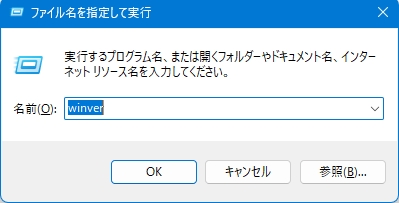
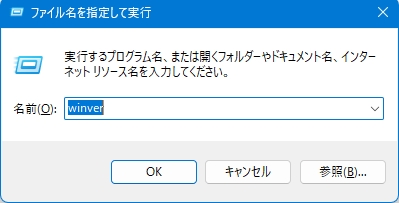


こちらはWindows11の画面ですが、赤枠部分が現在のバージョンです。
こちらが「22H2」になっていなければ最新ではありませんので、アップデートしましょう。(2023年7月16日現在)
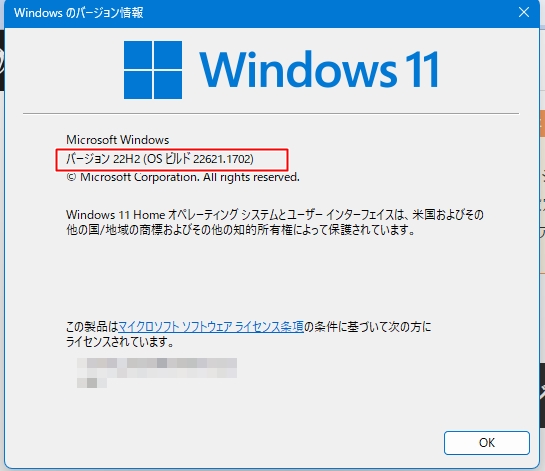
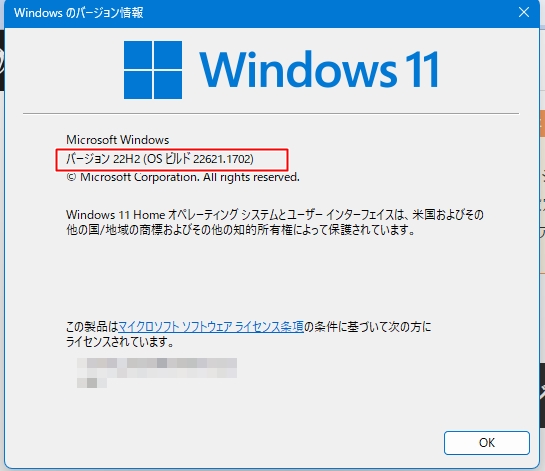
WindowsのUpdate方法
Windows Updateの設定から実行
Windowsの検索画面で「update」と検索し、[Windows Updateの設定]を起動します。
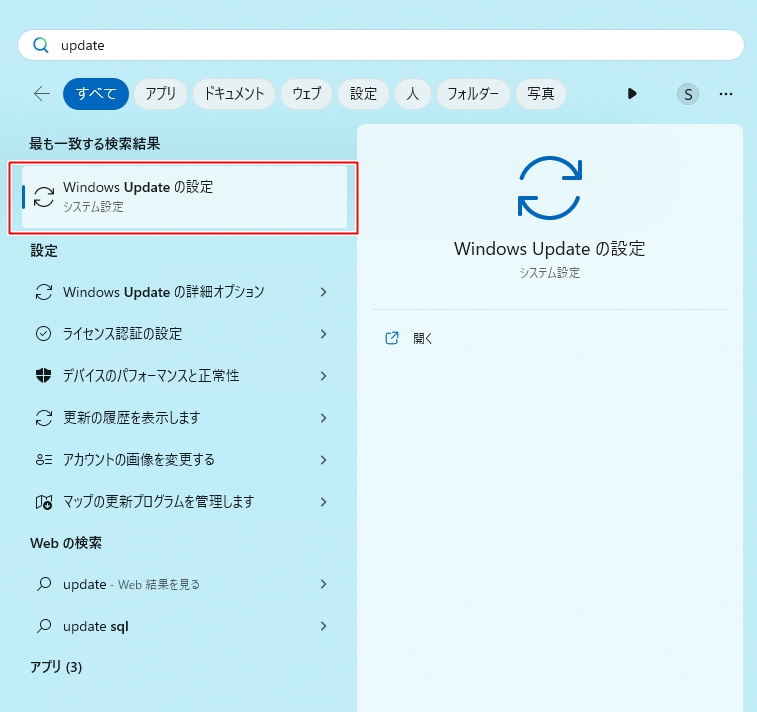
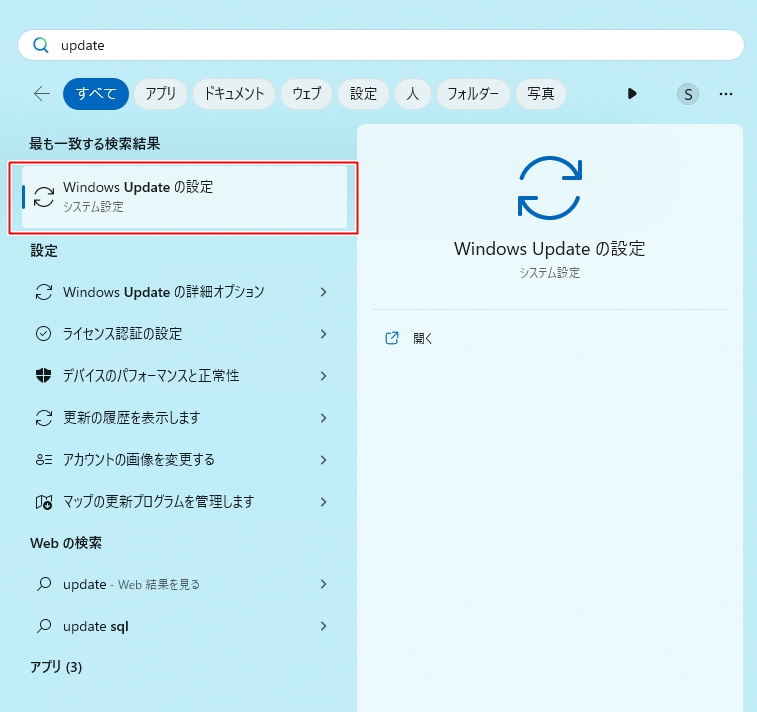
あるいは、Windowsの[設定]から選択もできます。
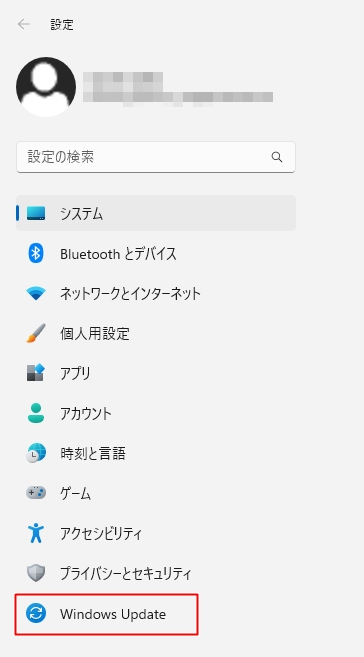
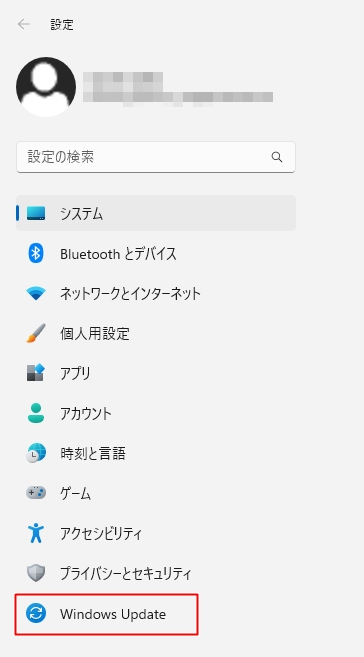
Windows10の場合は、[設定]>[更新とセキュリティ]>[Windows Update]から起動できます。
ショートカットキーもあります。
[ファイル名を指定して実行]([Windows]+[R]キー)で「ms-settings:windowsupdate」と入力
[更新プログラムのチェック]を押下し、更新プログラムがあれば[ダウンロードとインストール]を実行します。


ブラウザから手動でUpdateする方法(Windows10のみ)
Windows10のWindows Updateの画面て、「最新の状態です」と表示されているのに、22H2が提供されないケースがあります。
その場合は、下記Microsoftのページで提供されている「WindowUpdateアシスタント」というツールを実行することで、アップデートすることができます。
まとめ
Windowsのバージョンをアップデートする方法についてご説明しました。
セキュリティのアップデートについては都度適用が望ましいですが、
Windowsのバージョンについては、利用しているソフトウェアが対応していない可能性があるため、
リリース直後はアップデートされないことをおすすめします。



リリース直後はバグもあるかも。
今回は以上になります。
最後までお読みいただき、ありがとうございました!

